を選択してインストールできるのは、以下のページからダウンロードした[追加素材]
のみとなります。
■CLIP STUDIO PAINT 素材のダウンロード
お客様がダウンロードされ、インストールを試されたのはこの[追加素材]でしょうか。
⇒こちらのもの限定だと存じませんでした。勘違いしていたようです。
この素材は無事、インストールできてます
・[CLIP STUDIO]の画面の[素材をさがす]からダウンロードされた際、画面上部の左右の
矢印をクリックすると[通信履歴]が表示されますが、ダウンロードに失敗されて
いないでしょうか。
⇒ページを開きましたが全く何も表示されていません。
また素材を探す、からダウンロードボタンを何度押しても
また、[素材一覧]の[ツリー表示]にて[ダウンロード]を選択してもダウンロードされた、
素材が表示されませんでしょうか。
⇒全く表示されておりません
・Zip形式で圧縮された素材をドラッグ&ドロップでアプリケーションへ取り込めないと
頂いた点ですが、素材名とURLをお知らせください。
押したアクションのみで、それ以外の反応はありません
また、[素材一覧]の[ツリー表示]にて[ダウンロード]を選択してもダウンロードされた、
素材が表示されませんでしょうか。
⇒全く表示されておりません
・Zip形式で圧縮された素材をドラッグ&ドロップでアプリケーションへ取り込めないと
頂いた点ですが、素材名とURLをお知らせください。
⇒こちらのサイトから取り込んだ下記全て駄目でした。
tn_植物濃_7017_101
tn_雰囲気トーンカケアミほわまる_1362801_101
tn_雰囲気トーン01_8189_101
tn_入道雲_7251_101
tn_効果トーン_12255_101
tn_空(夕方)_1375209_101
tn_花ふわ輪_14416_101
tn_花01-網点_5864_101
tn_まだら横もや_1268997_101
tn_スピード線トーンセット(7種)_8322_101
tn_グラデ-春_1227478_101
tn_キラキラ一面_10536_101
tn_かすれ飛沫トーン_1273210_101
tn_カケアミ輪トーン_14936_101
im_背景■アパート_1486117_101
br_雨ブラシ_17724_101
tn_きらもや流れ01_9282_101
tn_sh_しゃぼん04_16333_101
tn_sh_しゃぼん03_16332_101
im_ウニフラセット_5722_101








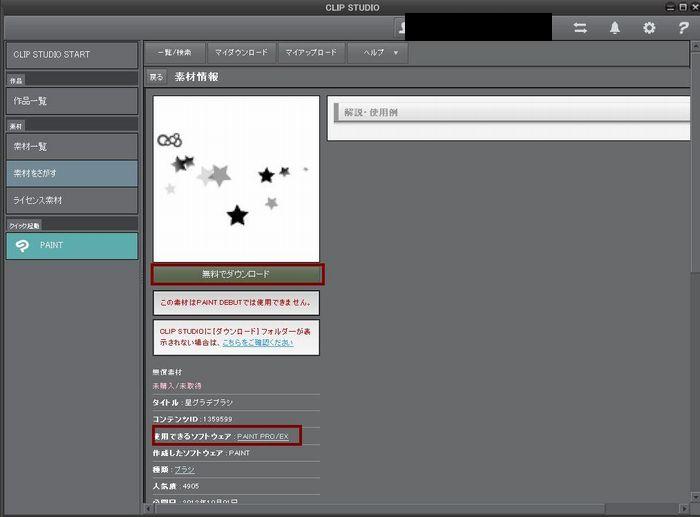
ダウンロードされている内容によって方法が異なりますので、以下の点につきまして
お知らせ下さい。
・[CLIP STUDIO]の画面の右上にある[歯車]のマークをクリックし、[素材インストール]
を選択してインストールできるのは、以下のページからダウンロードした[追加素材]
のみとなります。
■CLIP STUDIO PAINT 素材のダウンロード
お客様がダウンロードされ、インストールを試されたのはこの[追加素材]でしょうか。
・[CLIP STUDIO]の画面の[素材をさがす]からダウンロードされた際、画面上部の左右の
矢印をクリックすると[通信履歴]が表示されますが、ダウンロードに失敗されて
いないでしょうか。
また、[素材一覧]の[ツリー表示]にて[ダウンロード]を選択してもダウンロードされた、
素材が表示されませんでしょうか。
・Zip形式で圧縮された素材をドラッグ&ドロップでアプリケーションへ取り込めないと
頂いた点ですが、素材名とURLをお知らせください。
よろしくお願いいたします。